Obsah
Kreslenie rovnej čiary v programe Procreate je veľmi jednoduché. Stačí nakresliť čiaru a podržať prst alebo stylus na plátne dve sekundy. Čiara sa automaticky opraví. Keď ste s čiarou spokojní, uvoľnite podržanie.
Volám sa Carolyn a už viac ako tri roky používam Procreate na digitálne ilustrácie, takže tento konkrétny nástroj sa mi hodí každý deň. Často ho používam pri profesionálnych projektoch grafického dizajnu, opakujúcich sa vzoroch a perspektívnych kresbách.
Táto funkcia je veľmi podobná tvorcovi tvarov v programe Procreate. Podržaním tlačidla na čiare, rovnako ako podržaním tlačidla na tvare, sa aktivuje nástroj na opravu, ktorý automaticky opraví vašu čiaru tak, aby bola rovná. Môže to byť zdĺhavý a pomalý proces, ale keď si ho osvojíte, stane sa druhou prirodzenosťou.
Kľúčové poznatky
- Ťahaním a podržaním aktivujete QuickShape nástroj, ktorý opraví vašu linku.
- Tento nástroj môže byť užitočný pre perspektívne a architektonické výkresy.
- Nastavenia tohto nástroja môžete upraviť v Predvoľby aplikácie Procreate .
Ako nakresliť rovnú čiaru v programe Procreate (2 rýchle kroky)
Táto metóda je veľmi jednoduchá, ale je potrebné ju vykonávať po každej nakreslenej čiare, takže môže byť mierne zdĺhavá. Ale keď si na ňu zvyknete, stane sa vašou druhou prirodzenosťou:
Krok 1: Pomocou prsta alebo stylusu nakreslite čiaru, ktorú chcete narovnať. Na čiare podržte prst.
Krok 2: Podržte prst alebo stylus na koncovom bode čiary a počkajte niekoľko sekúnd. QuickShape linka sa automaticky opraví a bude teraz rovná. Keď ste s linkou spokojní, uvoľnite držanie.

Úprava, presúvanie a manipulácia s riadkom
Keď ste so svojou líniou spokojní, môžete otočiť a zmeniť dĺžka alebo môžete uvoľniť podržanie a potom použiť Presun (ikona šípky). Nižšie prikladám niekoľko príkladov:

Tip pre profesionálov: Nezabudnite, že tento nástroj môžete použiť s ktorýmkoľvek štetcom Procreate vrátane štetcov Eraser.
Ako zrušiť rovnú čiaru
Podobne ako väčšinu ostatných akcií programu Procreate, aj túto funkciu možno zrušiť pomocou ťuknutie dvojitým prstom alebo kliknutím na zrušiť šípkou v dolnej časti bočného panela. Ak to urobíte raz, vrátite svoju čiaru na pôvodný nákres a ak to urobíte dvakrát, úplne vymažete svoju čiaru.

Úprava nástroja Quick Shape Tool v programe Procreate
Ak vám táto metóda nefunguje, možno ju nemáte aktivovanú vo svojom Predvoľby . Alebo možno budete chcieť zmeniť dĺžku času, ktorý musíte podržať, aby ste narovnali líniu. Všetky tieto úpravy môžete vykonať v nastaveniach programu Procreate. Tu je uvedený postup:
Krok 1: V ľavom hornom rohu plátna klepnite na nástroj Akcie (ikona kľúča). Potom prejdite na rozbaľovací zoznam a vyberte Ovládanie gestami .
Krok 2: V časti Ovládanie gestami prejdite nadol na položku QuickShape V tejto ponuke môžete prejsť na Ťahanie a podržanie Tu môžete skontrolovať, či je prepínač zapnutý alebo vypnutý, a zmeniť čas oneskorenia.

Zabezpečenie vyváženosti alebo rovnosti priamky - Sprievodca kreslením
Často sa ma pýtajú, či má Procreate nastavenie pravítka. A bohužiaľ nemá. Ale mám inú metódu, ktorú používam ako náhradu, aby som mal prístup k pravítku v aplikácii.
Používam Sprievodca kreslením pridať na plátno mriežku, aby som mal referenciu a zabezpečil, že moje línie sú technicky správne.
Tu je návod, ako na to:
Krok 1: Vyberte Činnosti (ikona kľúča) v ľavom hornom rohu nášho plátna. V časti Akcie klepnite na Plátno Prejdite nadol a uistite sa, že vaša Sprievodca kreslením je zapnutá. Potom vyberte Upraviť sprievodcu kreslením .
Krok 2: V sprievodcovi kreslením vyberte v spodnej časti súboru nástrojov 2D mriežka Potom môžete upraviť veľkosť mriežky podľa toho, kam potrebujete umiestniť narovnané čiary. Keď ste so svojou mriežkou spokojní, klepnite na Hotovo a tieto slabé čiary zostanú na plátne, ale nebudú viditeľné v konečnom uloženom projekte.
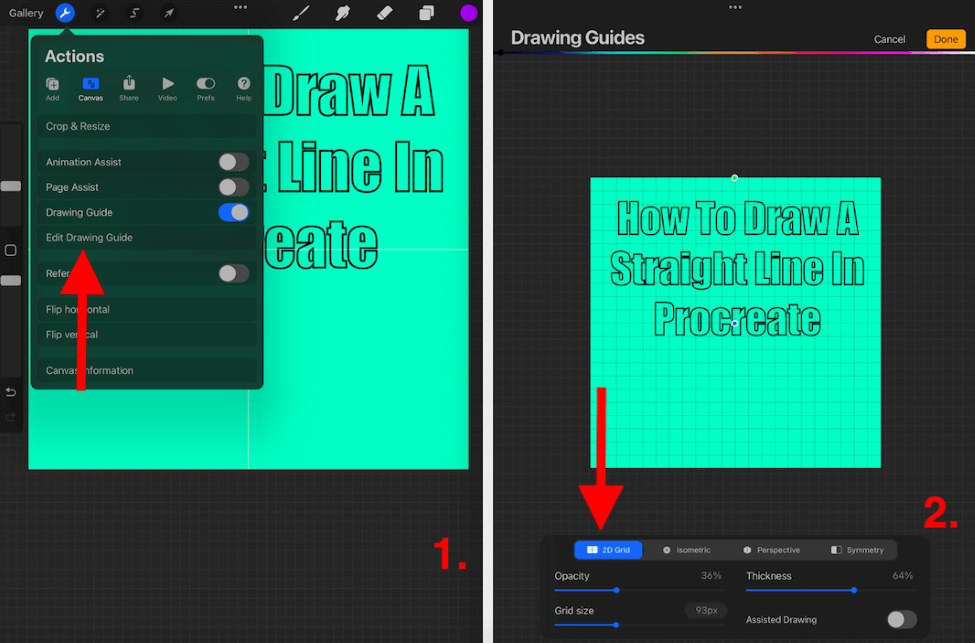
Príklad tohto nástroja v praxi
Tento nástroj je obzvlášť užitočný pri kreslení v architektonickom štýle. Pozrite si toto video na YouTube z iPadu pre architektov a uvidíte úžasné veci, ktoré môžete vytvoriť pomocou tohto nastavenia:
Vykresľovanie pomocou programu Procreate: Seattle U dostáva ručné vykresľovanie cez Rhino
Často kladené otázky
Nižšie som stručne odpovedal na niektoré z vašich najčastejších otázok týkajúcich sa tejto témy.
Ako získať čisté línie v programe Procreate?
Pomocou uvedenej metódy môžete v programe Procreate dosiahnuť čisté technické línie. Jednoducho nakreslite líniu a podržte ju, aby ste ju vyrovnali.
Má Procreate nástroj Pravítko?
Nie. Procreate nemá nástroj pravítka. Pozrite si vyššie uvedenú metódu, ktorú používam na riešenie tohto problému.
Ako vypnúť rovnú čiaru v programe Procreate?
Môžete to urobiť v Ovládacích prvkoch gestami na karte Akcie na plátne v programe Procreate.
Ako nakresliť rovnú čiaru v programe Procreate Pocket?
Metóda vytvárania rovných čiar v programe Procreate Pocket je presne rovnaká ako metóda uvedená vyššie.
Ako používať stabilizátor čiar v programe Procreate?
Toto nastavenie je prístupné v časti Činnosti nástroj. Prejdite nadol pod Predvoľby a budete mať možnosť nastaviť Stabilizácia , Filtrovanie pohybu a Vyjadrenie filtrovania pohybu .
Záver
Tento nástroj je po tom, čo ste prišli na jeho špecifiká, neuveriteľne užitočný. Najmä ak vytvárate umelecké diela s perspektívou alebo architektonickými aspektmi. Dá sa použiť na rôzne účely a pri správnom použití dokáže vytvoriť naozaj jedinečné efekty.
Odporúčam stráviť nejaký čas oboznamovaním sa s týmto nástrojom a zistiť, či vám môže byť prospešný. A skúste otvoriť svoju myseľ a experimentovať s ním, nikdy neviete, ako to môže dopadnúť, a možno to dokonca zlepší vašu kresbu.
Používate nástroj priamky? Podeľte sa o svoje skúsenosti v komentároch nižšie, aby sme sa mohli všetci navzájom učiť.

